Versions Compared
Key
- This line was added.
- This line was removed.
- Formatting was changed.
Хранилище данных Indeed Certificate Manager представляет собой базу данных. База данных создается вручную, а для ее наполнения используется скрипт Storage.sql, входящий в состав дистрибутива Indeed CM (располагается в каталоге ..\IndeedCM.Server\Misc).
1. Создайте базу данных в среде SQL Management Studio с произвольным именем:
Для этого в Обозревателе объектов (Object Explorer) нажмите правой кнопкой мыши по вкладке Базы данных (Databases) и выберите Создать базу данных... (New Database...). Укажите Имя базы данных: (Database name:) например, IndeedCM и нажмите OK (Рисунок 2).
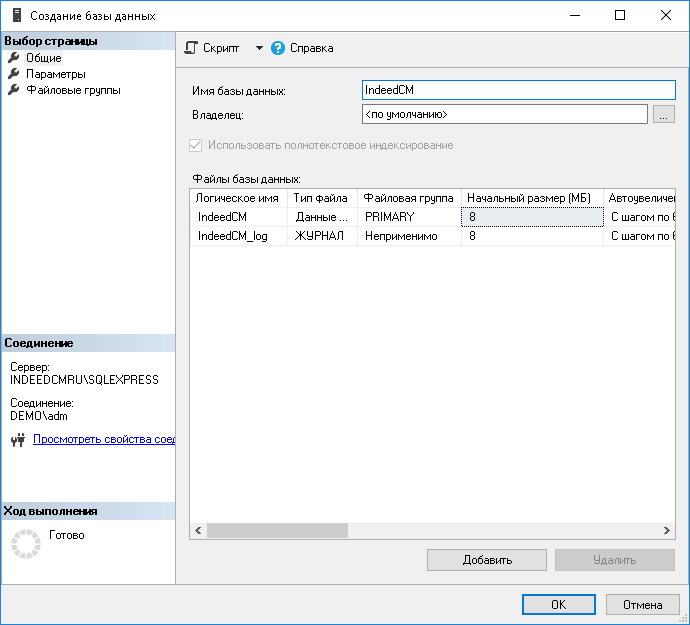
Рисунок 2 – Создание базы данных в SQL Management Studio.
2. Используйте локальную учетную запись SQL или учетную запись Active Directory (например, servicecm) и наделите её необходимыми правами для работы с созданной базой данных. Эта учетная запись будет использоваться для выполнения операций чтения и записи в базу данных. Настройка подключения к базе с использованием указанной учетной записи производится в Мастере настройки Indeed CM.
- Определите Имя для входа (Logins) для созданной базы (например, servicecm):
Нажмите Безопасность (Security) > Имя для входа (Logins), из списка выберите учетную запись. Перейдите на вкладку Сопоставление пользователей (User Mapping) и выдайте права на работу с базой для выбранного имени входа, укажите разрешения: db_owner и public и нажмите ОК (Рисунок 3).
- Определите Имя для входа (Logins) для созданной базы (например, servicecm):
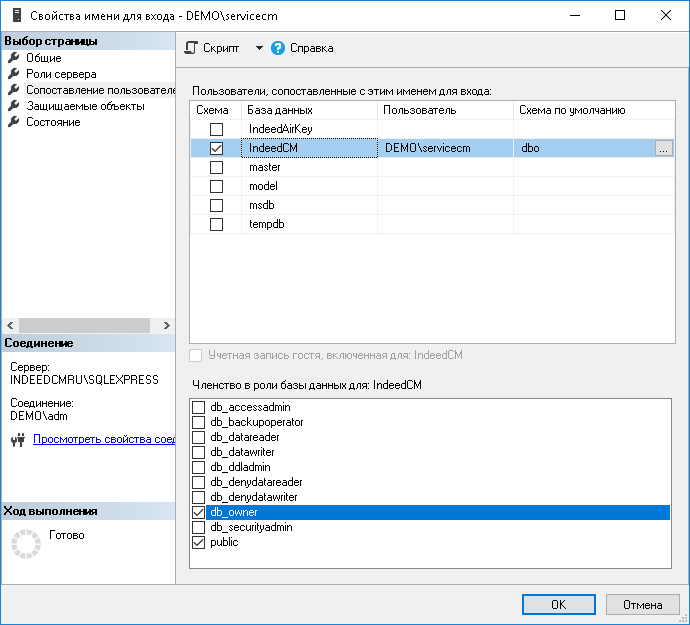
Рисунок 3 – Microsoft SQL: права для работы с базой данных.
3. Выберите в Обозревателе объектов (Object Explorer) созданную базу данных (IndeedCM) и выполните скрипт Storage.sql:
- Выберите меню Файл (File) > Открыть (Open) > Файл. . . (File. . . ), укажите путь к файлу Storage.sql (располагается в каталоге ..\IndeedCM.Server\Misc) и нажмите Открыть (Open).
- До запуска скрипта раскомментируйте: --USE [<database name>]--GO и укажите название базы данных, для которой применяется скрипт (IndeedCM): --USE [Indeed CM]--GO. Или выберите необходимую базу данных в выпадающем меню (см. Рисунок 4).
- Нажмите Выполнить (Execute).
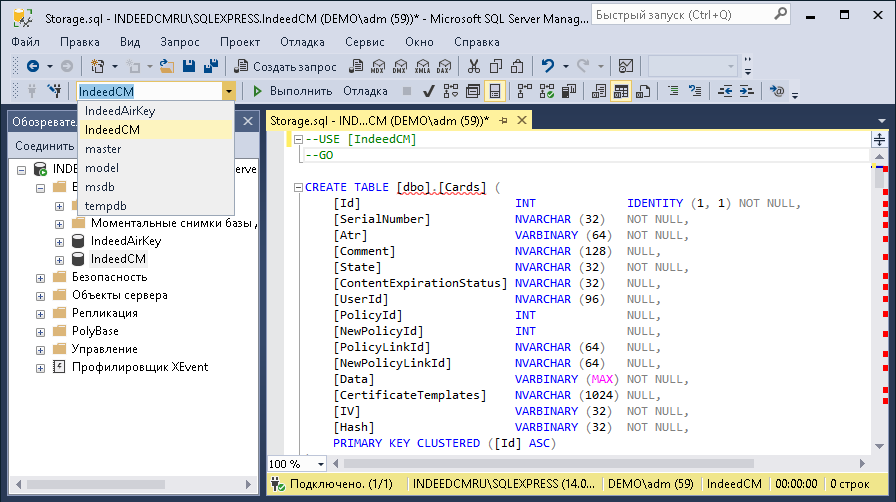 Рисунок 4 – Выбор базы данных для запуска скрипта.
Рисунок 4 – Выбор базы данных для запуска скрипта.
4. Для работы Агента Indeed CM необходимо выдать разрешения на объекты CMAgentSessionType, UpdateAgentSession и UpdateAgentSessions созданной базы данных (IndeedCM) для сервисной учетной записи (например, servicecm):
- Откройте Свойства (Propierties) объекта CMAgentSessionType, расположенного по пути Программирование (Programmability) > Типы (Types) > Определяемые пользователем табличные типы (User-Defined Table Types).
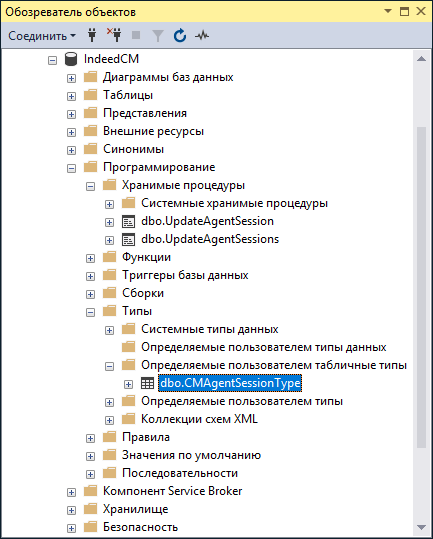 Image Added
Image Added
Рисунок 5 - Расположение объектов в базе данных MS SQL.
- Перейдите на вкладку Разрешения (Permissions), для поиска сервисной учетной записи нажмите Найти... (Search...).
- Выдайте Разрешения для добавленной учетной записи: (Permissions for:) на Управление (Control) данным объектом (Рисунок 6).
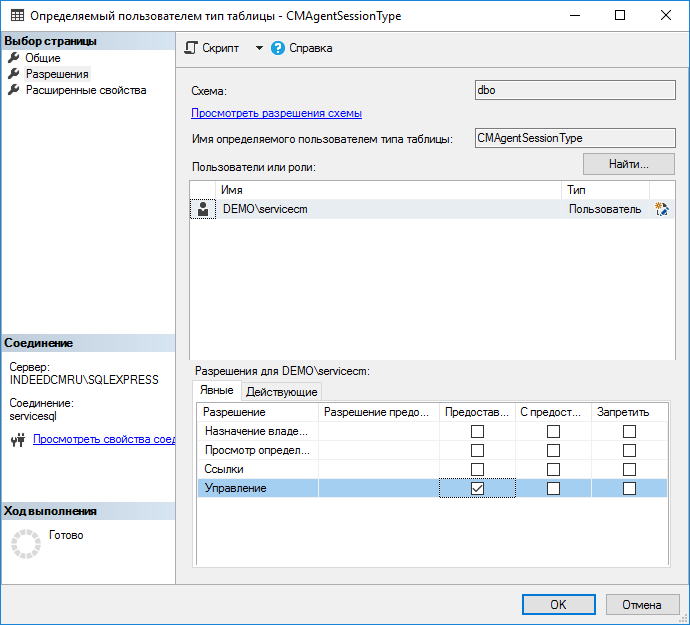 Image Added
Image Added
Рисунок 6 - Назначение прав на объекты базы данных.
- Аналогичным образом выдайте разрешения на Выполнение (Execute) для объектов UpdateAgentSession и UpdateAgentSessions, расположенных по пути Программирование (Programmability) > Хранимые процедуры (Stored Procedures).